6 app Windows per ottenere il massimo dal tuo laptop
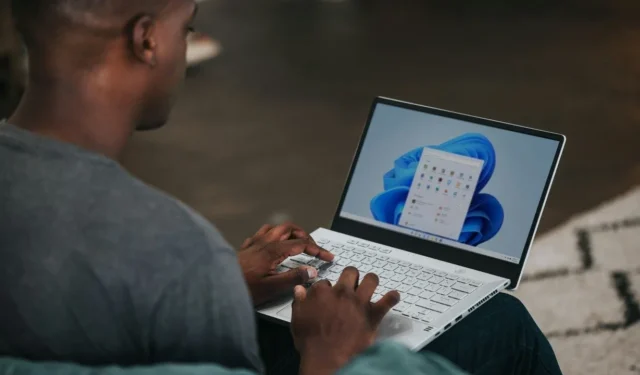
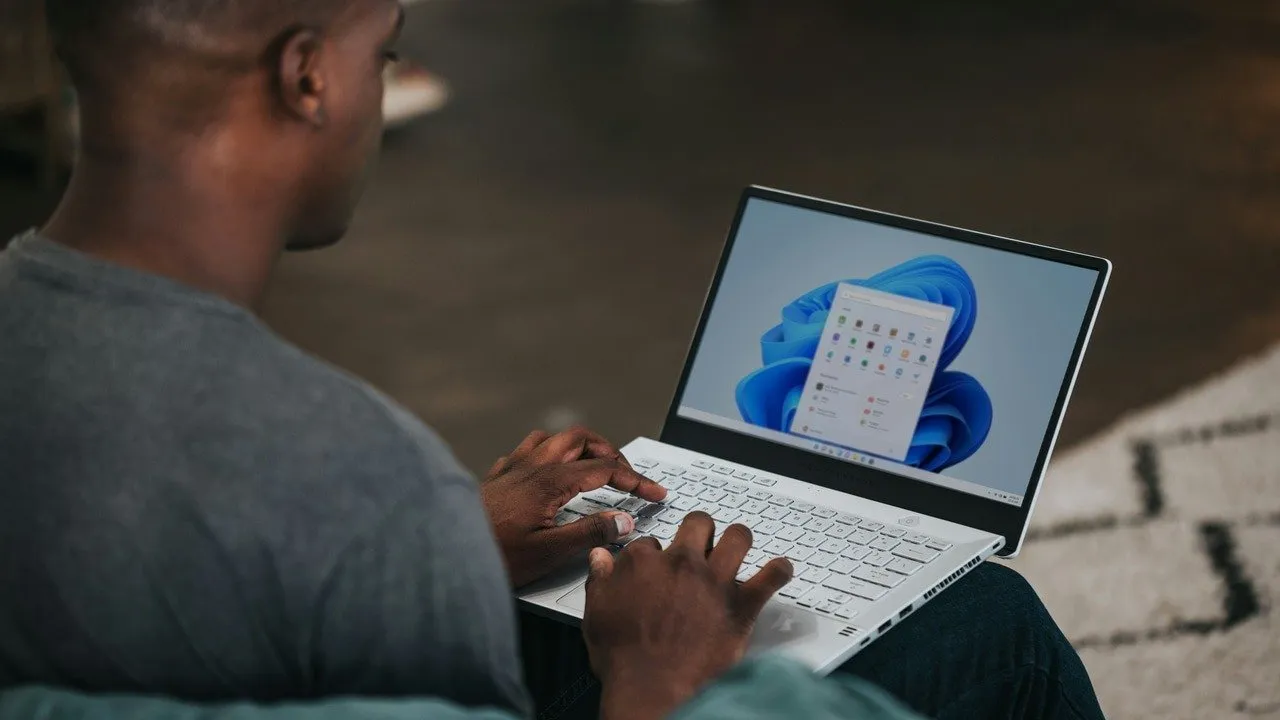
I laptop sono progettati per la mobilità, ma ciò può andare a scapito della potenza di elaborazione e della durata della batteria. Molte app sono progettate specificamente per i laptop, tenendo presente i loro limiti e punti di forza. Queste app possono aiutarti a ottimizzare le prestazioni del tuo laptop, prolungare la durata della batteria e aumentare la tua produttività mentre sei in movimento. Questo elenco include app Windows che miglioreranno notevolmente la tua esperienza su un laptop.
Gestisci batteria: ottimizzatore batteria
La durata della batteria è una delle principali preoccupazioni degli utenti di laptop, quindi tenere sotto controllo lo stato e le prestazioni della batteria è molto importante. Battery Optimizer aiuta a farlo mostrando lo stato della batteria e applicando automaticamente modifiche per estendere la durata della batteria.
La sua interfaccia principale mostra lo stato attuale della batteria e i potenziali guadagni di durata della batteria dopo l’ottimizzazione. La salute della batteria si riferisce principalmente alla quantità di carica che la batteria può contenere. Oltre il 90% è considerato Eccellente . Fare clic su Ottimizza durata batteria .
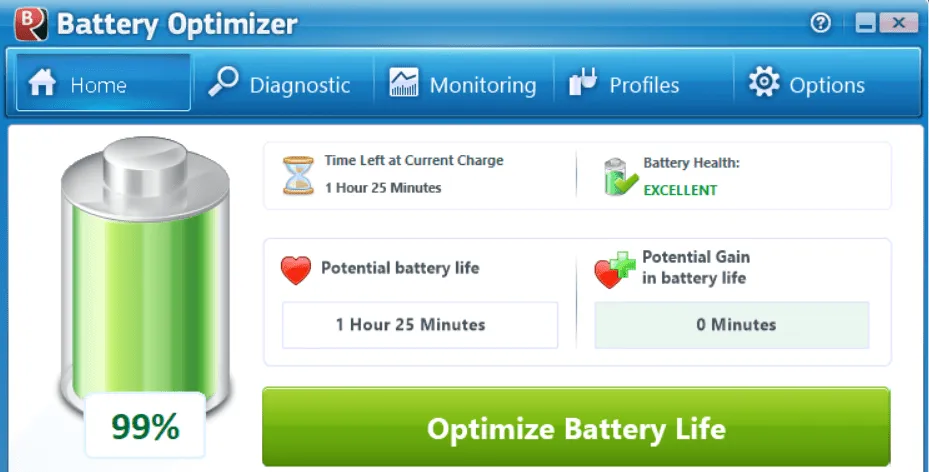
Esegui una scansione diagnostica per trovare ottimizzazioni per il tuo dispositivo specifico. La scheda Ottimizza elencherà le modifiche da applicare. Naturalmente, risolvere i problemi di consumo della batteria è molto più complicato, ma queste modifiche dovrebbero aiutare a guadagnare qualche minuto in più.
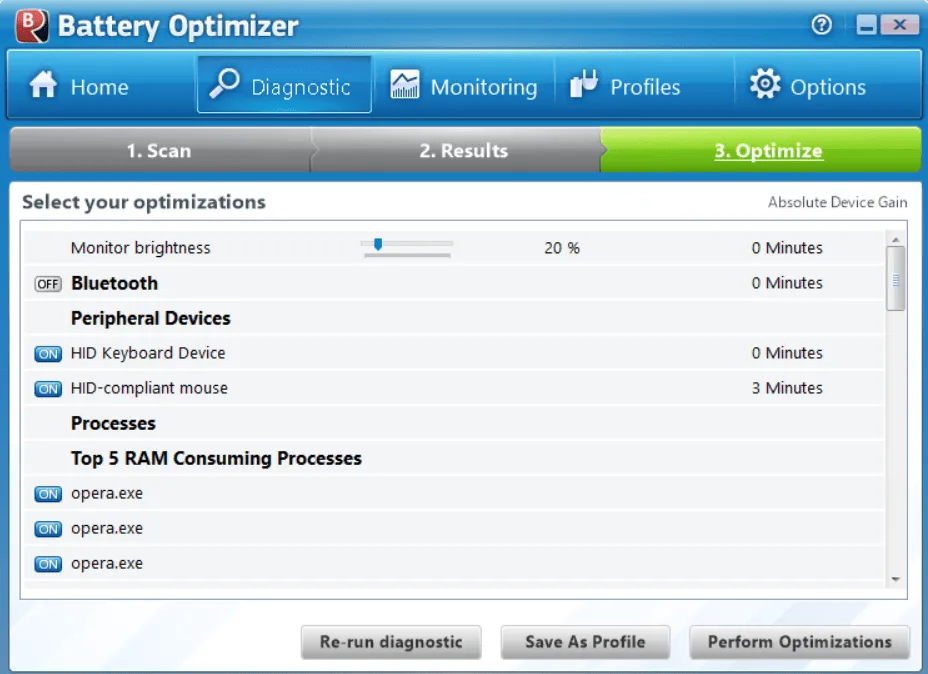
In alternativa, se desideri informazioni più approfondite sulla batteria, ti consiglio di utilizzare BatteryInfoView . Mostrerà la capacità esatta e la velocità di carica/scarica.
Punti salienti
- Tieni traccia dello stato della batteria.
- Applica automaticamente le ottimizzazioni della batteria.
- Gestisci più profili per applicare rapidamente le ottimizzazioni richieste.
- Monitora l’utilizzo e la ricarica della batteria nel tempo.
- Imposta avvisi per avvisarti quando l’utilizzo della batteria aumenta.
Rilevatore della temperatura del laptop: HWMonitor
Anche sotto carico pesante, come i giochi, il tuo laptop dovrebbe rimanere al di sotto di 176°F. Se è superiore, applica queste correzioni per raffreddare il tuo laptop. Monitorare l’esatta temperatura del componente è molto importante, poiché la temperatura interna può essere molto diversa da quella percepita esternamente. È qui che HWMonitor può aiutarti.
Avvia l’app e mostrerà la temperatura della CPU, della GPU e dell’unità di archiviazione in tempo reale. Visualizza i valori minimo e massimo nel tempo per assicurarti che il tuo laptop rimanga entro i limiti.
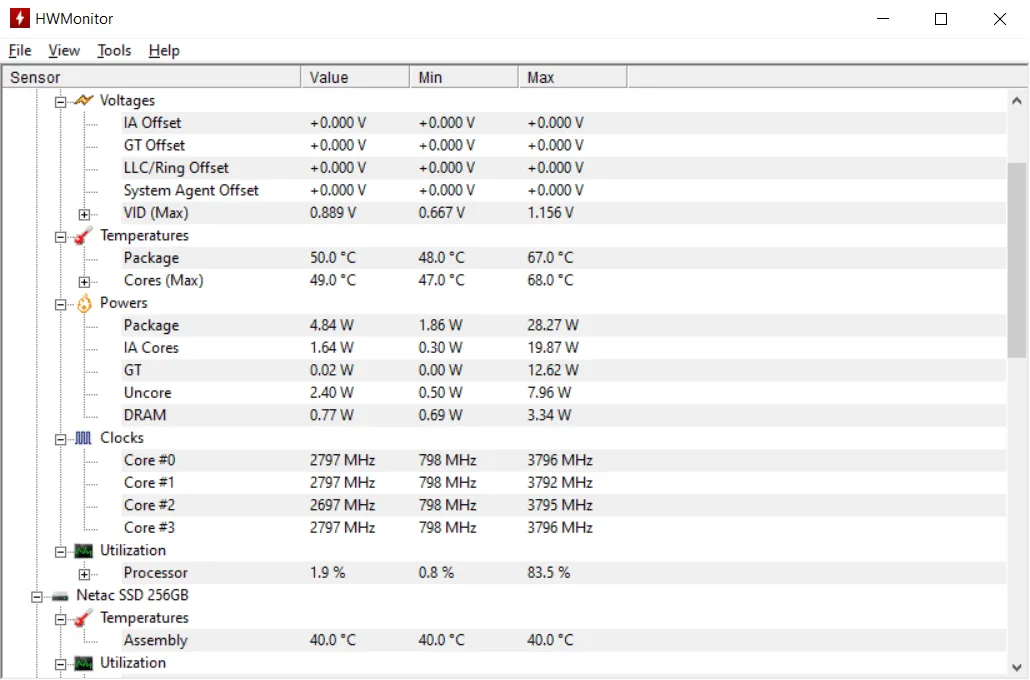
Mostra inoltre informazioni dettagliate sulla potenza e sull’utilizzo dei componenti in modo da poter vedere in che modo la configurazione del laptop influisce sui problemi di riscaldamento.
Punti salienti
- Tieni traccia della temperatura dei componenti in tempo reale.
- Visualizza i valori correnti, minimi e massimi.
- Tieni traccia dell’utilizzo energetico dei componenti.
- Esporta i dati in un file per riferimento e condivisione.
Controller di alimentazione del laptop: ThrottleStop
Sia che tu voglia sottotensione la tua CPU per diminuire il calore o disabilitare la limitazione per ottenere le massime prestazioni, ThrottleStop è l’app per gestire tutte le esigenze di controllo dell’alimentazione. Questa app può regolare la tensione della CPU per aumentare/diminuire la potenza e disabilitare le funzionalità di limitazione della potenza.
La regolazione manuale della potenza utilizzando ThrottleStop è un po’ complicata. Ti consiglio di consultare le nostre guide su come sottotensione la CPU e disabilitare la limitazione per ottenere le massime prestazioni utilizzando ThrottleStop.
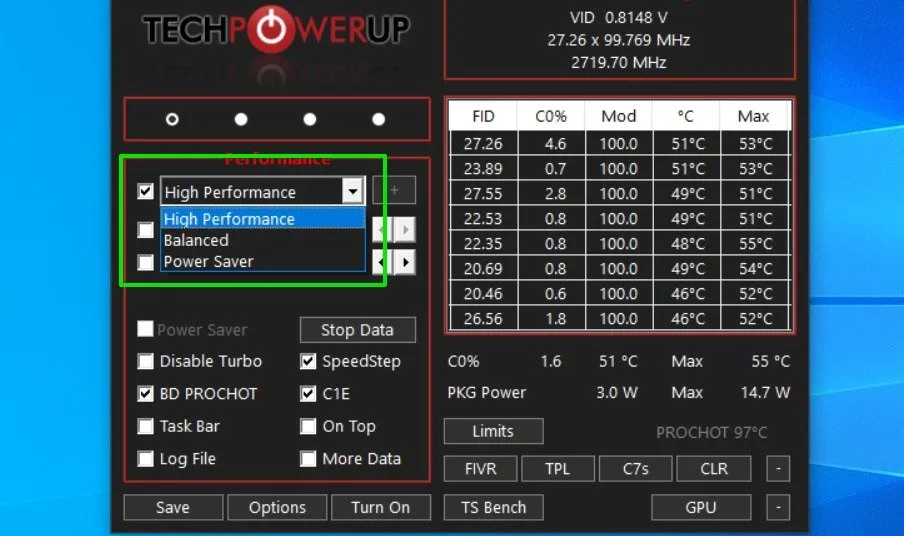
Per fortuna, ha piani di risparmio energia integrati, nonché la capacità di regolare automaticamente i valori in base alle tue esigenze. Imposta le modalità Prestazioni elevate , Bilanciate e Risparmio energetico per ottenere le prestazioni di cui hai bisogno. Anche se i nomi sono gli stessi, queste combinazioni per il risparmio di energia funzionano in modo diverso dalle combinazioni per il risparmio di energia predefinite di Windows.
Punti salienti
- Rimuovere le funzionalità di limitazione della potenza.
- Visualizza il registro delle limitazioni per vedere se qualche funzionalità limita la potenza.
- Crea più profili e passa facilmente dall’uno all’altro.
- Visualizza la velocità e la temperatura della CPU in tempo reale.
- Imposta i piani di risparmio energia massimo e minimo in modo più efficace rispetto ai piani di risparmio energia integrati in Windows.
Analizzatore Wi-Fi: NetSpot
Quando sei in movimento, trovare la migliore rete Wi-Fi pubblica può essere un po’ complicato. Per ottenere le migliori prestazioni, assicurati di scegliere una rete Wi-Fi sicura con una buona potenza del segnale e un canale meno congestionato. NetSpot può analizzare tutte le reti Wi-Fi alla portata del tuo laptop e fornire dettagli preziosi per aiutarti a prendere la decisione giusta.
Puoi visualizzare informazioni importanti, come potenza/coerenza del segnale di rete, banda, tipo di sicurezza, canale, segnale minimo/massimo e molto altro. Fare doppio clic su una connessione per visualizzare la cronologia completa del monitoraggio nel tempo.
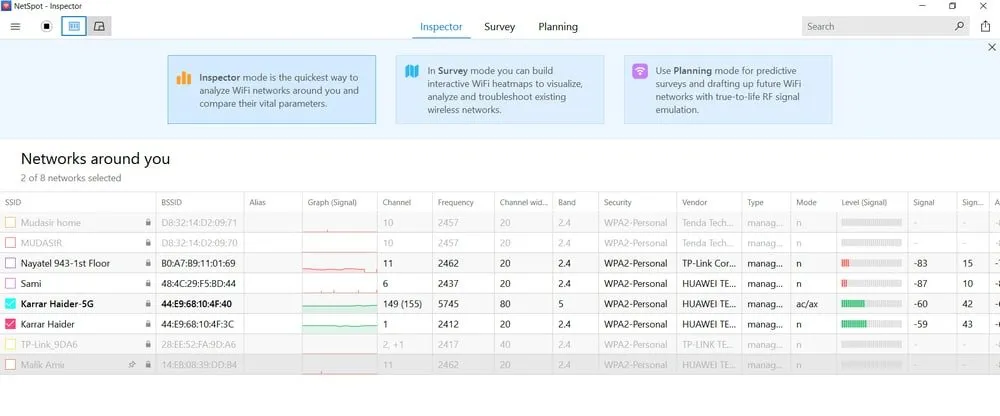
Per una migliore visualizzazione dei segnali, fare clic sul pulsante Livello del segnale e grafici del rumore in alto. Visualizza la potenza del segnale su un grafico e confronta più reti.
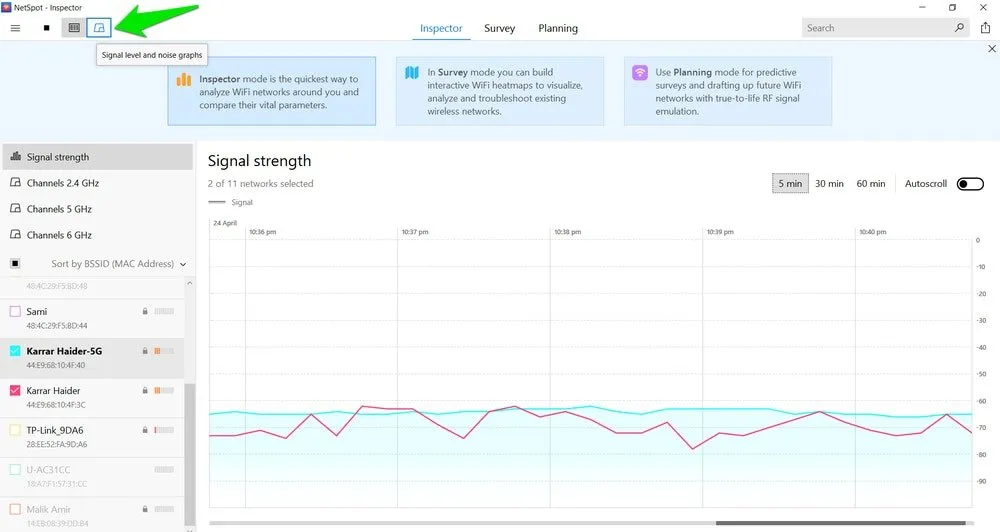
Le funzionalità di analisi Wi-Fi di cui sopra sono gratuite. La versione a pagamento serve principalmente per creare mappe termiche del segnale Wi-Fi per vedere quali aree forniscono i segnali migliori.
Punti salienti
- Visualizza informazioni vitali sulle reti Wi-Fi intorno a te.
- Visualizza la cronologia di una rete e tutte le modifiche apportate.
- Mantieni una cronologia delle reti rilevate e dei dati analizzati, anche quando non sono più nel raggio d’azione.
- Confronta la potenza del segnale delle reti.
Miglioramento webcam: debutto
Migliora notevolmente le capacità della webcam del tuo laptop con l’aiuto di Debut . Sebbene sia un registratore dello schermo, un potenziatore della webcam e uno strumento di sorveglianza, è elencato qui per le funzionalità di miglioramento della webcam.
Debut può registrare le tue videochiamate, aggiungere sovrapposizioni, sostituire gli sfondi delle chiamate, correggere i colori, applicare filtri, aggiungere filigrane, rilevare movimenti e molto altro. Seleziona Webcam nell’interfaccia principale, quindi passa alla scheda Effetti per vedere tutti i miglioramenti.
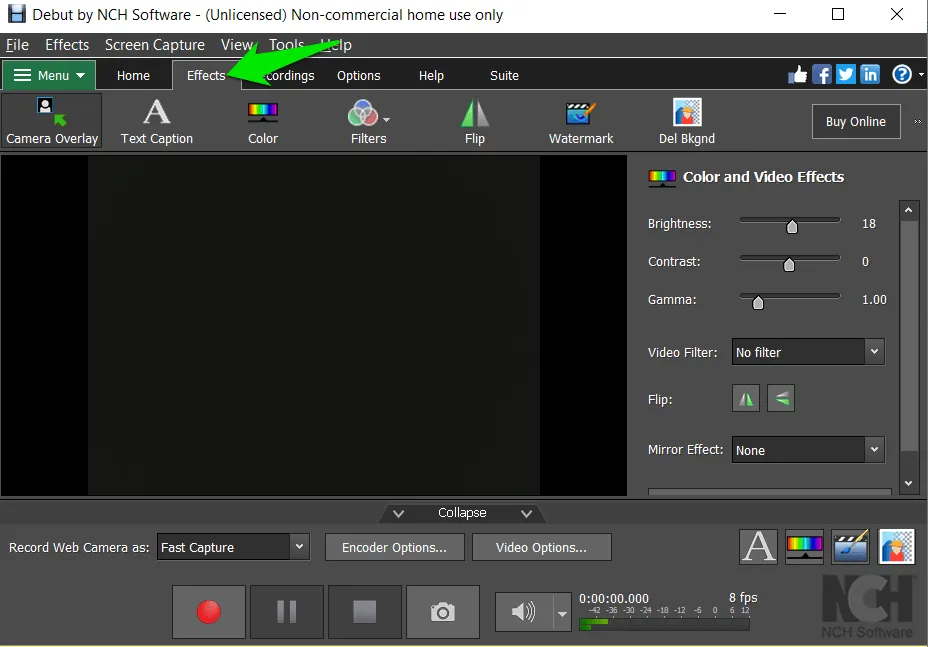
Dopo aver applicato i miglioramenti, scegli Debutta come webcam nell’app di videochiamata o streaming che desideri utilizzare. Mi piace molto anche il modo in cui offre il controllo completo sulla codifica e sull’output video per ottenere la giusta qualità video.
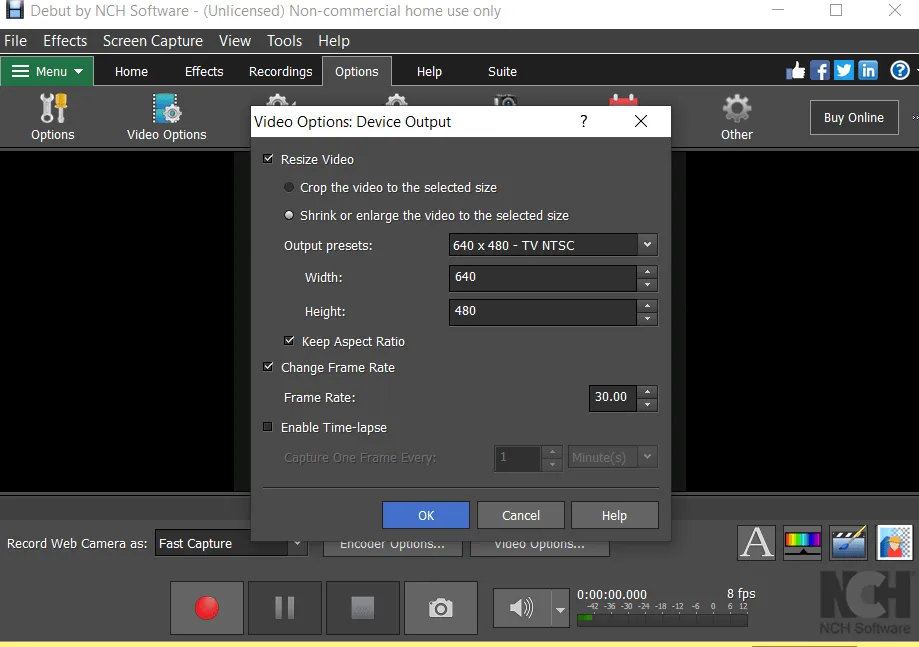
Punti salienti
- Migliora visivamente le registrazioni della webcam.
- Registra e archivia video nella qualità preferita per un utilizzo successivo.
- Condividi direttamente le registrazioni sui più diffusi siti Web di streaming e archiviazione.
- Strumenti di editing integrati come estrattore audio, convertitore di formato, trimmer, ecc.
Creatore di Hotspot: Connetti Hotspot
Windows ha una funzionalità per trasformare il tuo laptop in un hotspot Wi-Fi per connettere altri dispositivi, ma è molto semplice. Connectify Hotspot offre funzionalità aggiuntive e maggiore controllo. Ti consente di scegliere quale fonte Internet condividere, inclusa la possibilità di condividere una connessione Ethernet.
Tuttavia, la caratteristica di vendita principale è il blocco degli annunci integrato. Se abilitato, Connectify disabiliterà completamente tutti gli annunci a livello di rete, in modo che tutti i dispositivi possano navigare senza pubblicità. Ciò consente inoltre di risparmiare larghezza di banda della rete che può essere sprecata nel caricamento degli annunci.
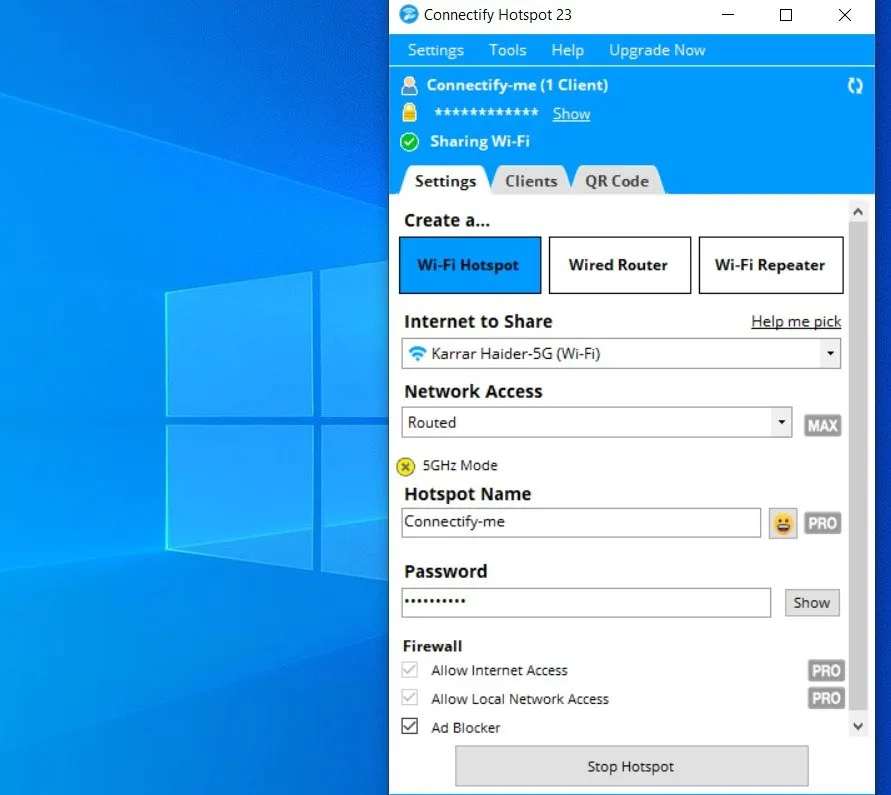
Una volta connesso, tiene traccia di tutti i dispositivi, inclusa la velocità Internet che stanno ottenendo e quanto hanno scaricato/caricato. L’app dispone anche di una versione a pagamento che ti consente di utilizzare il tuo laptop come ripetitore per estendere il segnale Wi-Fi senza perdere la qualità.
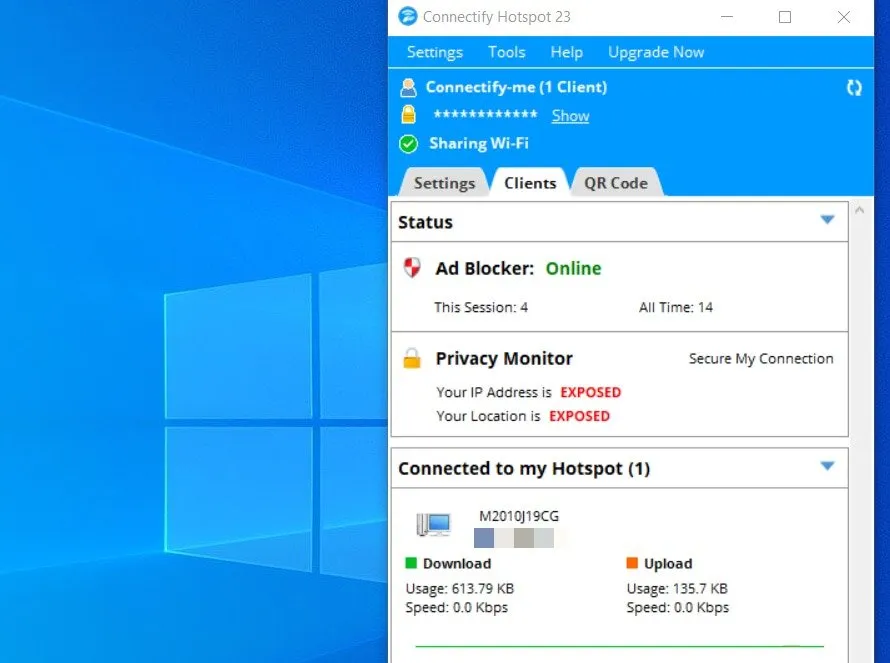
Punti salienti
- Blocca gli annunci a livello di rete.
- Tieni traccia dei dispositivi attuali e precedentemente collegati.
- Scegli come sorgente qualsiasi adattatore di rete installato sul PC.
- Consenti ai dispositivi di connettersi utilizzando un codice QR.
Utilizzo regolarmente ThrottleStop e HWMonitor quando utilizzo il mio laptop per giocare, anche se tengo sempre NetSpot a portata di mano per l’ottimizzazione della rete in movimento.
Credito immagine: Unsplash . Tutti gli screenshot sono di Karrar Haider.



Lascia un commento